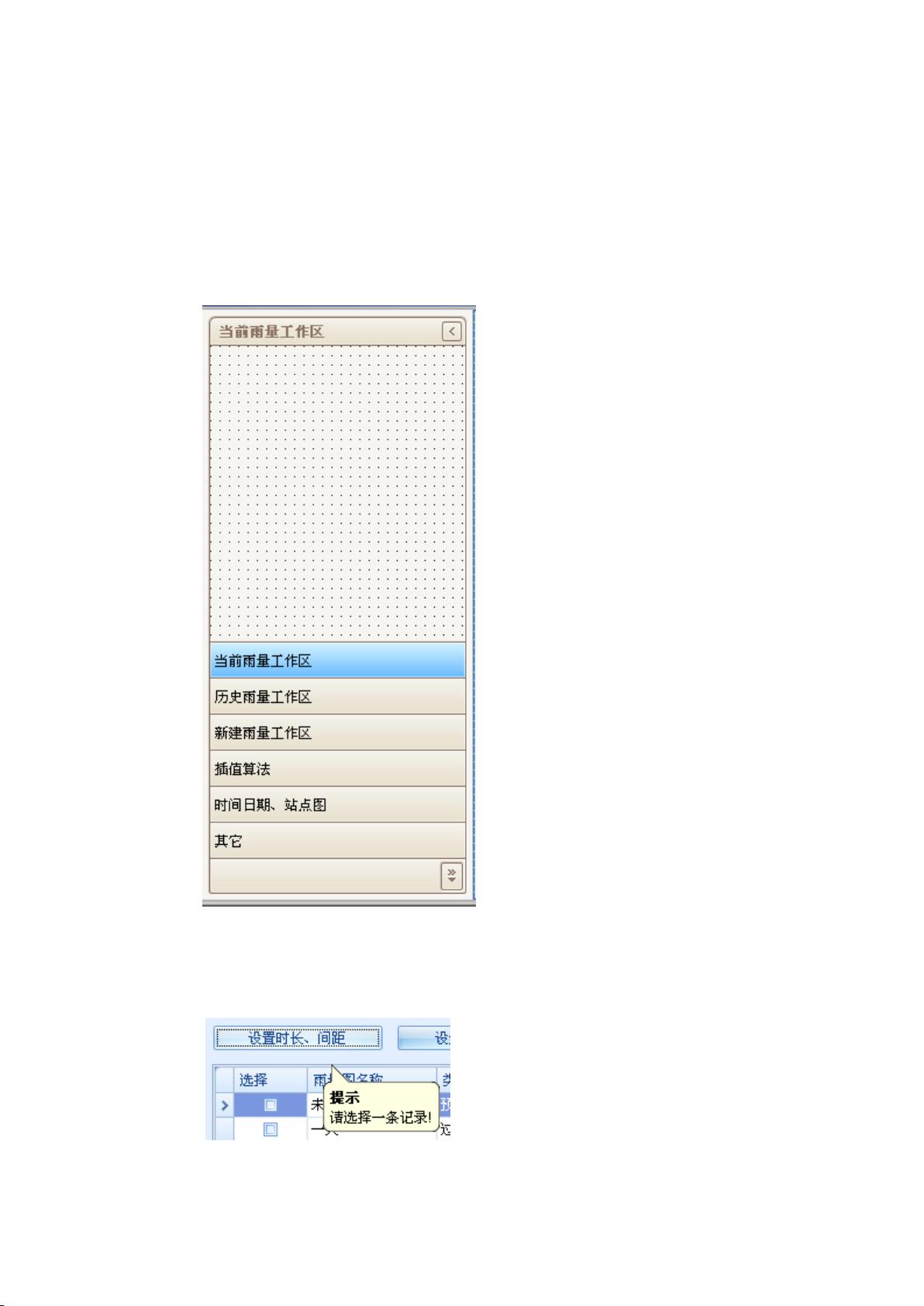DevExpress控件配置与使用指南
"DevExpress控件使用大全.pdf"
DevExpress是一款广泛使用的第三方UI控件库,它提供了丰富的Windows Forms、ASP.NET、WPF以及.NET Core应用程序开发工具。这份文档详细介绍了DevExpress控件的使用方法,特别是ComboBoxEdit和GridControl这两个常见的控件。
关于ComboBoxEdit控件:
1. 如果你需要使ComboBoxEdit不可编辑,可以通过设置其TextEditStyle属性为DisableTextEditor。这样,用户将无法在下拉框中输入文本,只能从下拉列表中选择。
2. 要改变鼠标指针形状为手形,你可以设置控件的Cursor属性为Hand。这通常用于指示用户可以点击进行某种操作。
对于GridControl控件,这是一个强大的数据网格组件,有以下多种配置和使用方式:
1. 若要实现单击记录时整行被选中,你需要在View的OptionsBehavior中设置EditorShowMode为Click。这样,当用户点击任何地方,整个行都会被选中。
2. 新增记录的方法包括调用gridView.AddNewRow()函数来添加新行,并且需要处理gridView_InitNewRow事件,以便初始化新行的数据。
3. 如果发现GridControl中的记录已经加载但未显示,可以调用gridView.populateColumns()来确保所有列都正确显示。
4. 为了使行只能选择而不能编辑,你需要设置View的OptionsBehavior.EditorShowMode为Click,并将OptionsBehavior.Editable设为false,这样用户就不能在网格中编辑数据了。
5. 如果想要禁用列头上的右键菜单,可以在RunDesign的OptionsMenu中设置EnableColumnMenu为false。
6. 隐藏GridControl的GroupPanel表头,可以通过设置RunDesign.OptionsView.ShowGroupPanel为false来实现,这样用户就无法手动对数据进行分组。
7. 若需禁用列头的过滤器功能,可设置RunDesign.OptionsCustomization.AllowFilter为false,这样用户就无法通过列头的过滤图标进行数据筛选。
8. 当查询结果为空时,显示自定义提示信息,可以利用gridView1_CustomDrawEmptyForeground事件。例如,当GridView没有绑定数据源时,可以使用ColumnView对象和BindingSource对象来检查数据源的Count,如果为0,则显示自定义的提示信息。
这份DevExpress控件使用大全涵盖了基本的使用技巧和配置,对于开发人员来说是一份非常实用的参考资料,能够帮助他们更高效地利用DevExpress控件构建功能丰富的应用界面。
2021-09-30 上传
158 浏览量
2012-08-11 上传
2011-12-22 上传
2013-07-11 上传
2021-10-11 上传
2022-01-14 上传
2012-04-19 上传
南修子
- 粉丝: 10
- 资源: 11
最新资源
- 深入浅出:自定义 Grunt 任务的实践指南
- 网络物理突变工具的多点路径规划实现与分析
- multifeed: 实现多作者间的超核心共享与同步技术
- C++商品交易系统实习项目详细要求
- macOS系统Python模块whl包安装教程
- 掌握fullstackJS:构建React框架与快速开发应用
- React-Purify: 实现React组件纯净方法的工具介绍
- deck.js:构建现代HTML演示的JavaScript库
- nunn:现代C++17实现的机器学习库开源项目
- Python安装包 Acquisition-4.12-cp35-cp35m-win_amd64.whl.zip 使用说明
- Amaranthus-tuberculatus基因组分析脚本集
- Ubuntu 12.04下Realtek RTL8821AE驱动的向后移植指南
- 掌握Jest环境下的最新jsdom功能
- CAGI Toolkit:开源Asterisk PBX的AGI应用开发
- MyDropDemo: 体验QGraphicsView的拖放功能
- 远程FPGA平台上的Quartus II17.1 LCD色块闪烁现象解析